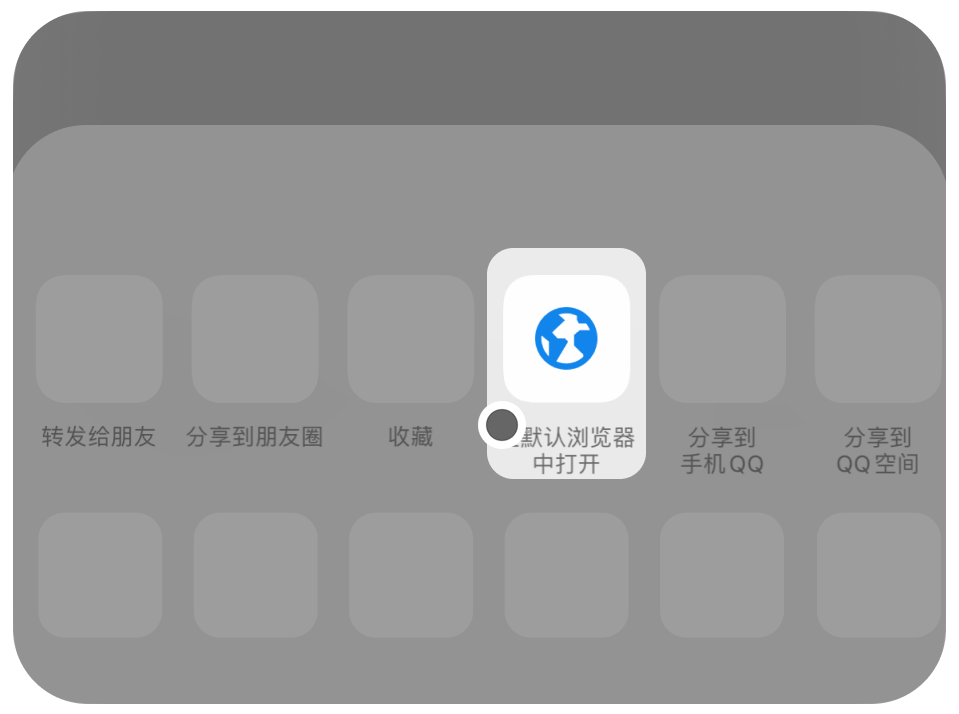VBA之Word应用第三章第十节:文档Document对象的方法(三)
《VBA之Word应用》(版权10178982),是我推出第八套教程,教程是专门讲解VBA在Word中的应用,围绕“面向对象编程”讲解,首先让大家认识Word中VBA的对象,以及对象的属性、方法,然后通过实例让大家感受到Word VBA 的妙处。
这套教程是专门针对WORD VBA 的教程,是VBA中的稀缺资源,我给这套教程分归为中级教程,希望大家在VBA入门后再学习这套教程,这样会更加深入的理解面向对象编程的意义。
本套教程共三册十六章,今日内容为:VBA之Word应用第三章第十节:文档Document对象的方法(三)
【️分享成果,随喜正能量】166善待这漫长又短暂的岁月,劝君莫惜金缕衣,劝君惜取少年时。世事总是无常,人生没有如果,用一颗云水禅心,过平淡充实的日子,只要且行且珍惜,人生就会无限美好;只要且行且领悟,生活就会无尽温润。
第三章 文档集合Documents对象及文档Document对象大家好,我们继续Word VBA的讲解。这讲开始,我们进入非常重要一章的学习,文档集合Documents对象及文档Document对象。在前面的讲解中我们可以大概看出文档和文档集合在Word VBA中的作用,很多的对象都是文档对象属性的返回对象,我们通过这章的学习要掌握Word VBA的基本应用。
第十节 文档Document对象的方法(三)大家好,我们这节继续Document对象方法的讲解,这节的内容中我们会可看到Select 方法、Undo 方法、UndoClear 方法。
1 Document.Select 方法这个方法选择指定文档的内容。
语法:expression.Select
其中expression 是必需的。是一个代表 Document 对象的变量。
2 Document.Undo 方法这个方法撤消最后一次操作或最后一系列操作,这些操作显示在 “撤消” 列表中。 如果撤消操作成功,则返回 True。
语法:expression.Undo (Times)
其中expression 是必需的。是一个代表 Document 对象的变量。
参数:
Times可选Variant要撤消的操作的数量。
3 Document.UndoClear 方法这个方法清除可对指定文档撤消的操作列表
语法:expression. UndoClear
该方法对应于自定义快速访问工具栏上的 "撤消" 按钮旁边的箭头时出现的项目列表。
下面我们看看这节Undo方法的利用实例,这个实例中我们将利用Undo方法撤销两次最近的操作,然后清除掉所有的操作记录。我们先看下面的代码:
Sub mynzI()
ActiveDocument.Undo 2
If ActiveDocument.Undo = True Then
StatusBar = "已成功撤销两次操作"
End If
If MsgBox("您是否要清除所有操作的记录?", vbYesNo) = vbYes Then
ActiveDocument.UndoClear
End If
End Sub
代码截图:
代码解读:
1)ActiveDocument.Undo 2 这行代码将撤销两次最近的操作
2) If ActiveDocument.Undo = True Then
StatusBar = "已成功撤销两次操作"
End If
以上代码在检测到操作成功后在工具栏中显示:"已成功撤销两次操作"
3) If MsgBox("您是否要清除所有操作的记录?", vbYesNo) = vbYes Then
ActiveDocument.UndoClear
End If
以上代码首选先和用户有个交互,是否撤销所有操作的记录,如果客户同意后我们将完成清除所有记录的工作。
下面我们看代码的运行过程:
我们先在工作表中做一下录入记录:
运行代码:
此时我们点击“是”:这时我们看到所有操作记录的清单已经被清空了
️今日内容回向:
️ 1 文档对象的Undo方法的意义是什么?
️ 2 文档对象的UndoClear方法意义是什么?
️本讲内容参考程序文件:Doc 003文档.docm
我20多年的VBA实践经验,全部浓缩在下面的各个教程及应用工具中: